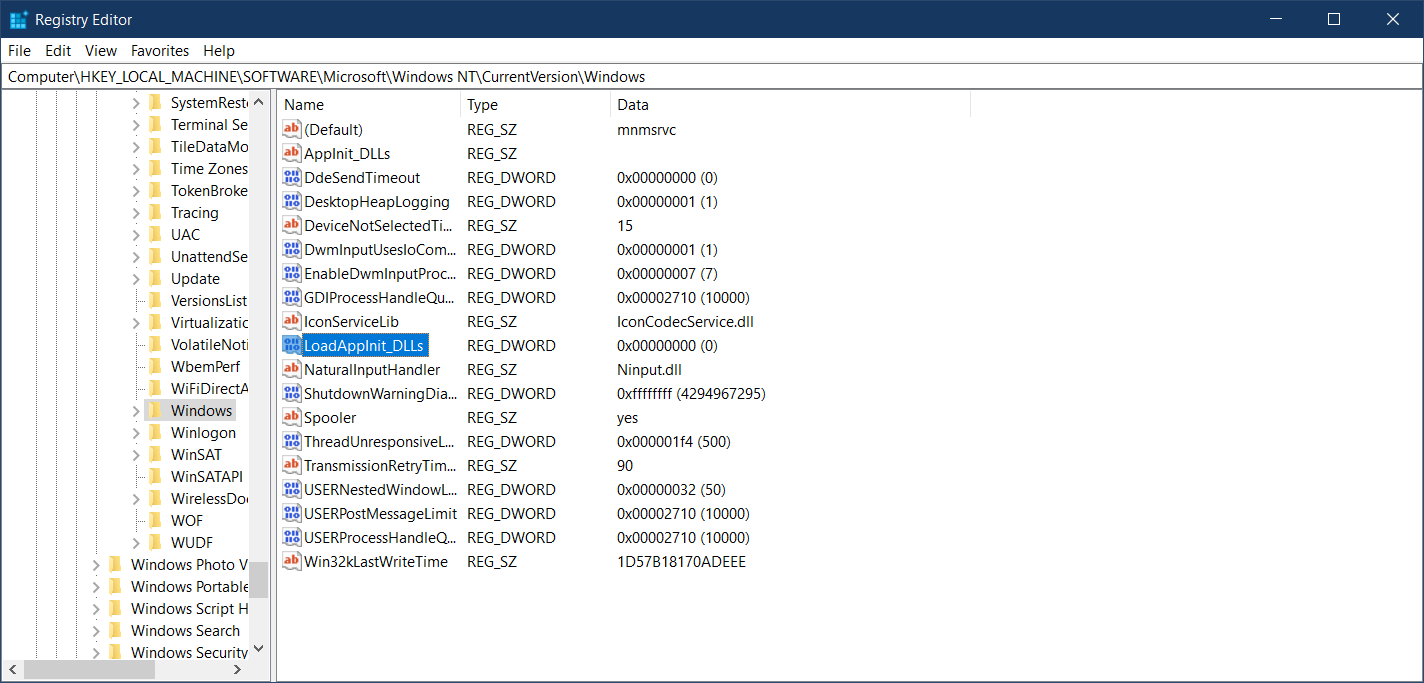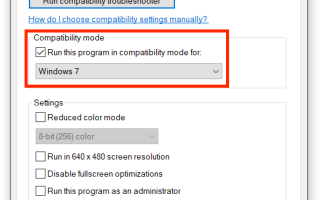Zwykle najtrudniejszą rzeczą dotyczącą błędów i błędów w systemie Windows 10 nie są same błędy, ale sposób, w jaki system je zgłasza. Wiele razy każdy użytkownik otrzymuje coś tajemniczego, na przykład kod błędu 0xc0000142. Wszystko, co użytkownik może zrobić, to znaleźć w Google błąd, próbując znaleźć coś związanego z tym błędem. Jeśli błąd 0xc0000142 dzieje się, gdy próbujesz uruchomić określoną aplikację lub zaraz po zalogowaniu się do systemu, ten artykuł pomoże ci rozwiązać problem przy użyciu wszystkich znanych metod. Zebraliśmy tutaj wszystko, co wiemy o błędzie 0xc0000142 w systemie Windows 10, ale nie możemy zagwarantować, że ten artykuł rozwiąże wszystkie problemy. Niestety czasami problemy pojawiają się i znikają bez wyraźnego powodu. W innych scenariuszach mniej oczywiste wskazówki powinny całkowicie usunąć problem.
Jak naprawić błąd 0xc0000142 w systemie Windows 10 podczas uruchamiania aplikacji?
Błąd 0xc0000142 występuje najczęściej, gdy użytkownik próbuje uruchomić ostatnio zainstalowaną aplikację lub grę. System Windows wyświetla błąd 0xc0000142 i zapobiega dalszemu postępowi. Pamiętaj, że ten błąd może wystąpić, jeśli spróbujesz uruchomić pirackie oprogramowanie. Nie jesteśmy tutaj, aby oceniać twój wybór licencji, ale zawsze pamiętaj, że korzystanie z legalnego oprogramowania jest jedynym rozwiązaniem, które zapewnia maksymalną kompatybilność i odpowiednie wsparcie techniczne. Być może programiści wiedzą o konkretnym błędzie, który powoduje błąd 0xc0000142 i może dostarczyć więcej informacji na jego temat. Jeśli masz trudności z pozbyciem się błędu 0xc0000142, skontaktuj się z programistą aplikacji, którą próbujesz uruchomić.
Oto, co możesz zrobić, aby naprawić błąd 0xc0000142:
- Zainstaluj ponownie aplikację. To jest pierwsza rzecz, którą musisz zrobić, gdy masz do czynienia z tego rodzaju błędami.
- Wyłącz oprogramowanie antywirusowe. Jasne, nie ma potrzeby wyłączania go na dobre. Wyłącz go, aby mieć pewność, że nie zadziała z plikami aplikacji. Ponadto, jeśli korzystasz z pirackiego oprogramowania, usuń aplikację z komputera i zainstaluj ją ponownie, wyłączając program antywirusowy. Słowo ostrzeżenia tutaj: w ten sposób zwiększasz szanse na trafienie złośliwym oprogramowaniem!
- Chociaż rzadko, sprawdź także nazwę folderu profilu. Powinien zawierać tylko znaki łacińskie. Rozważ przeniesienie aplikacji do innego folderu użytkownika z nazwą łacińską w nazwie.
- Wypróbuj funkcję o nazwie tryb zgodności. Kliknij prawym przyciskiem myszy ikonę aplikacji i wybierz Nieruchomości. Iść do Zgodność patka. Umieść znacznik wyboru obok Uruchom ten program w trybie zgodności i wybierz jedną z poprzednich wersji Windows. Na przykład Windows 7. Możesz także spróbować uruchomić aplikację z uprawnieniami administratora.
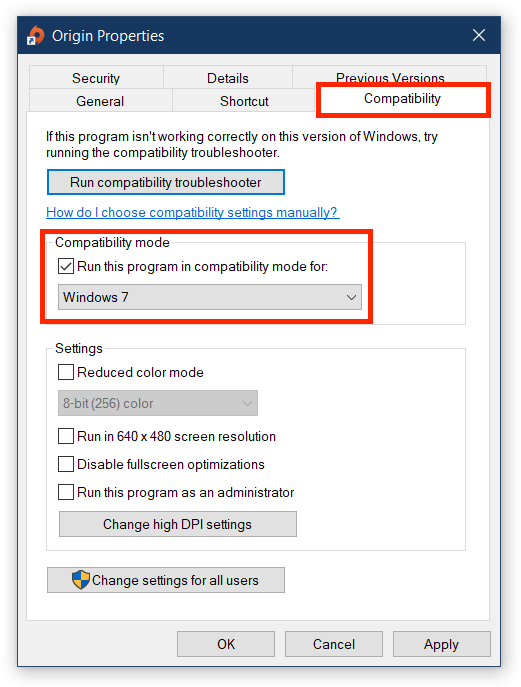
- Wypróbuj czysty rozruch. Jeśli problem zniknie, niektóre programy innych firm będą się bałagać z aplikacją, którą próbujesz uruchomić. Teraz musisz tylko znaleźć, który z nich.
Błąd 0xc0000142 może pojawić się na ekranie zaraz po włączeniu komputera i zalogowaniu. Zwykle oznacza to, że aplikacja, która powoduje ten problem, uruchamia się automatycznie. Jeśli ta aplikacja nie jest konieczna, po prostu ją usuń (spójrz i nagłówek wiadomości — powinna być nazwa aplikacji powodującej ból głowy). Jeśli chcesz to zatrzymać, naciśnij Win + R. i wejdź services.msc. Znajdź tam aplikację i wyłącz ją. Sprawdź także Menedżera zadań i wyłącz tam autouruchamianie.
Dodatkowe chwile do rozważenia:
- Zawsze aktualizuj sterowniki, jeśli nie ma solidnych podstaw do trzymania się z dala od najnowszej wersji (znane błędy lub zła kompatybilność). Zawsze aktualizuj sterowniki, gdy rozwiążesz jakiś problem w systemie Windows 10.
- Pobierz niezbędne pakiety redystrybucyjne Visual C ++.
- naciśnij Win + R. i wejdź regedit. Iść do Komputer \ HKEY_LOCAL_MACHINE \ SOFTWARE \ Microsoft \ Windows NT \ CurrentVersion \ Windows. Znajdź LoadAppInit_DLLs i zmień jego wartość z 1 na 0. Uruchom ponownie komputer i spróbuj ponownie uruchomić aplikację.

Mamy nadzieję, że pomoże to naprawić błąd 0xc0000142 w systemie Windows 10.